cdr怎么画几何静物素描立体图形
知识问答 2022-02-21 16:45:01 admin
cdr是一款不错的平面设计软件,同时它也是一款不错的排版软件,在我们的一些设计公司,一些印刷公司,很多人都用它来进行排版,今天小编baby华在这教大家:cdr怎么画几何静物素描立体图形。

工具/材料
cdr
立体图形
静物素描
操作方法
【步骤01】
首先,我们打开电脑,接着打开cdr软件,如图。

【步骤02】
小编就以一个正方体的静物素描向大家展示下,我们选择矩形工具,如图。

【步骤03】
接着我们在设计模板画一个正方形,如图。

【步骤04】
刚刚是矩形工具,现在我们使用钢笔工具里面的折线工具,如图。

【步骤05】
我们来画正方体的侧面,如图。
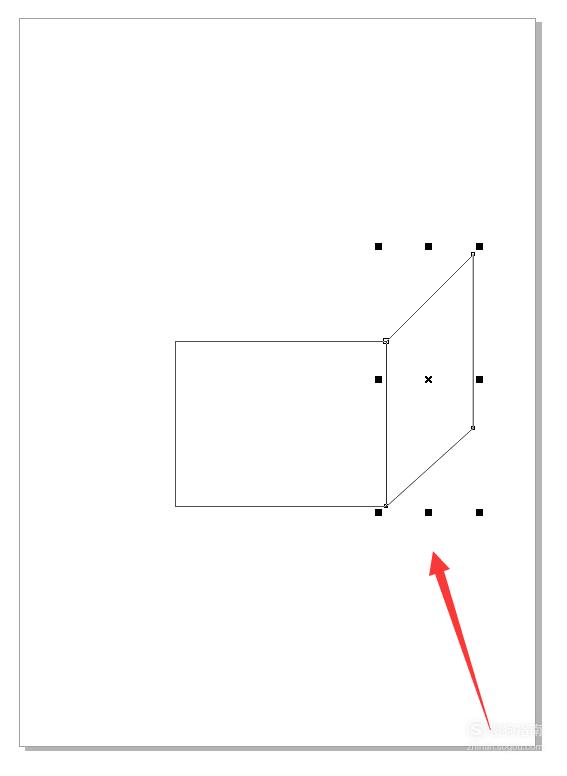
【步骤06】
接着同样的我们来画正方体的顶部,如图。

【步骤07】
接着我们选择交互式填充工具,设置好线性渐变的颜色等,如图。

【步骤08】
接着我们来进行正方体的素描填充,我们先拉前部的,拉的方式如下图所示。

【步骤09】
接着同样的来拉上面的渐变,如图。

【步骤10】
接着我们同样的来拉侧面的,如图。

【步骤11】
接着我们全选所有的,如图。

【步骤12】
接着鼠标右键单击下,在出现的界面中选择群组,如图。
【步骤13】
到这里,我们的正方体静物素描就制作完成了,看下是不是很简单呀。

特别提示
cdr怎么画几何静物素描立体图形值得我们学习掌握下,有用,别忘记点赞哦。
标签:
相关文章
发表评论

评论列表